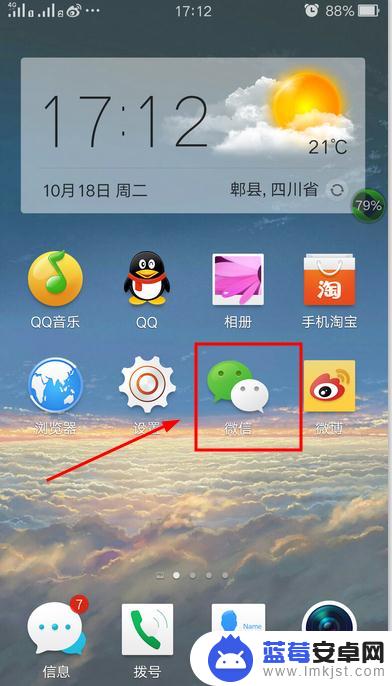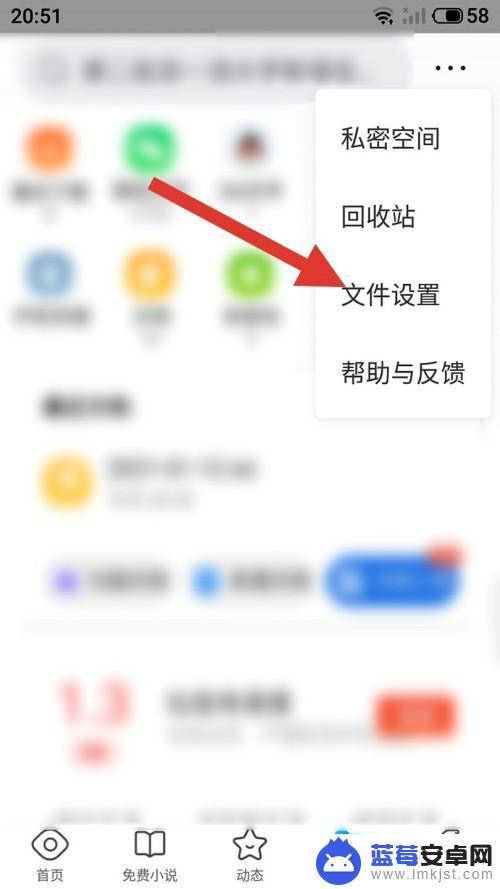如今手机已经成为人们生活中不可或缺的工具,其中QQ浏览器和微信更是广大用户常用的应用之一,当我们在手机QQ浏览器中下载了一些文件或收藏了一些重要的资料时,却面临着如何将这些文件传输到微信的问题。在这篇文章中我们将为大家介绍一种简单的方法,帮助大家快速实现手机QQ浏览器文件传到微信的步骤,让文件传输变得更加便捷高效。
手机QQ上的文件转发到微信的步骤
步骤如下:
1.打开QQ,进入默认的消息界面,点击一个有文件的聊天进入。
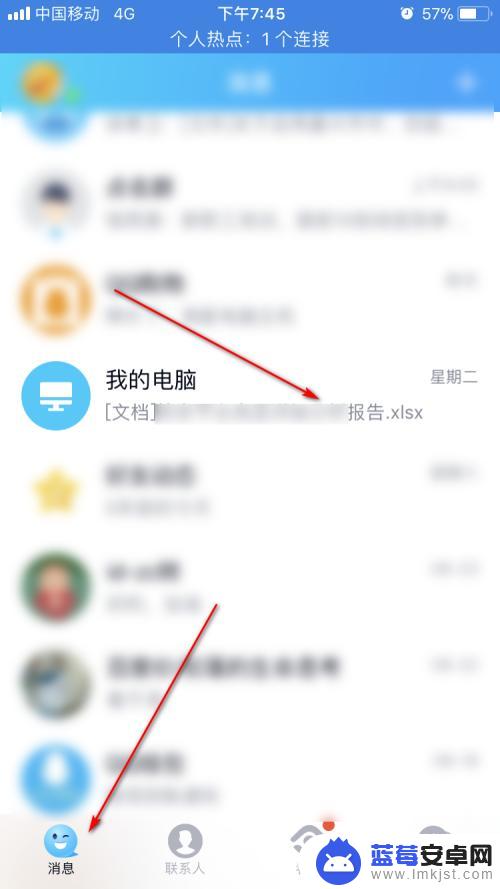
2.进入聊天界面,找到某个需要转发到微信的文件。
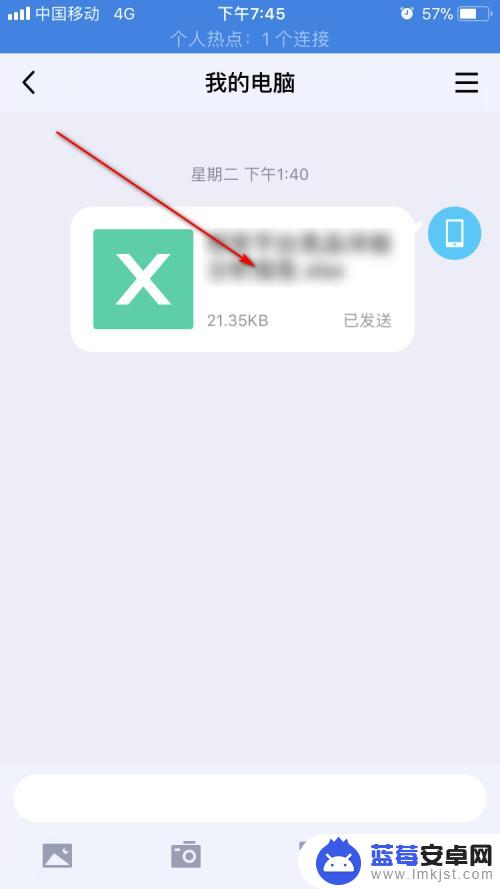
3.点击该文件,进行预览,如图所示。
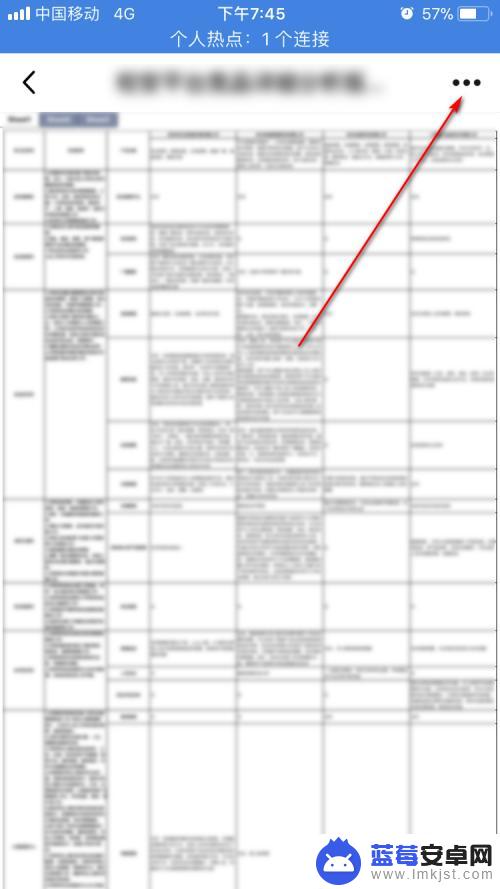
4.
再点击新界面右上方的【...】,在弹出的列表里,选择【用其他应用打开】。
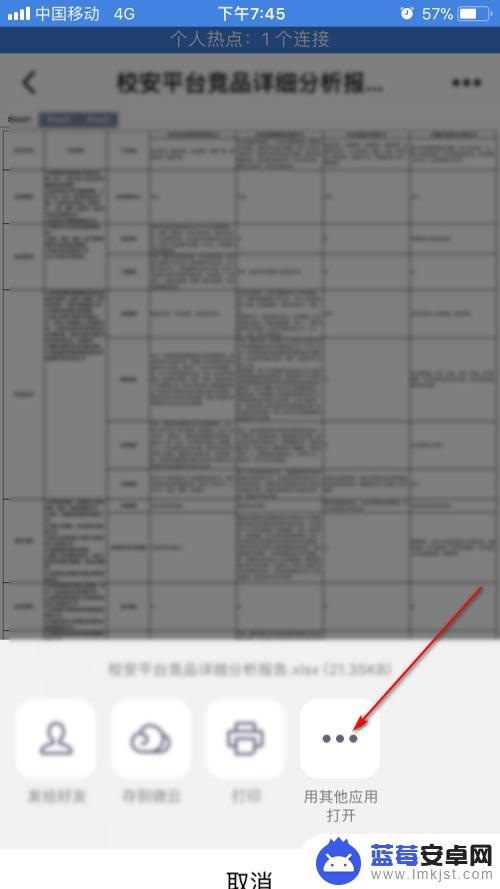
5.然后在弹出的界面里,向右滑动,找到微信图标,点击。
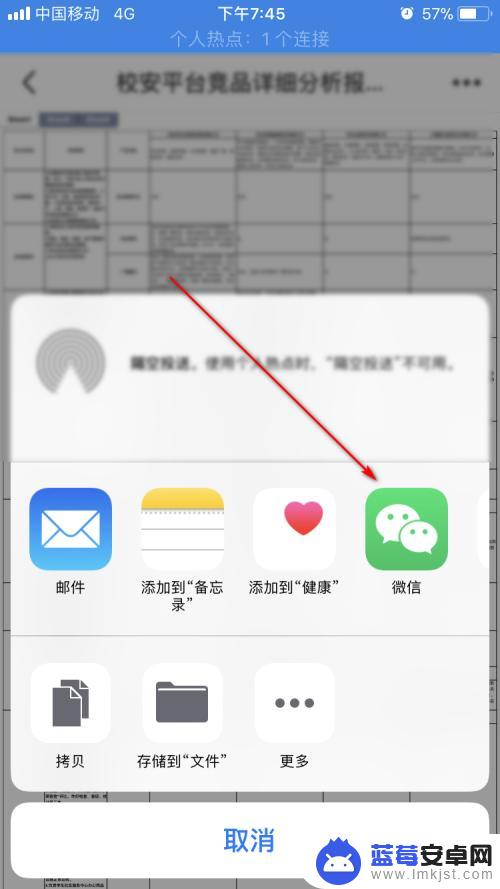
6.在新的界面,点击【发送给好友】按钮。
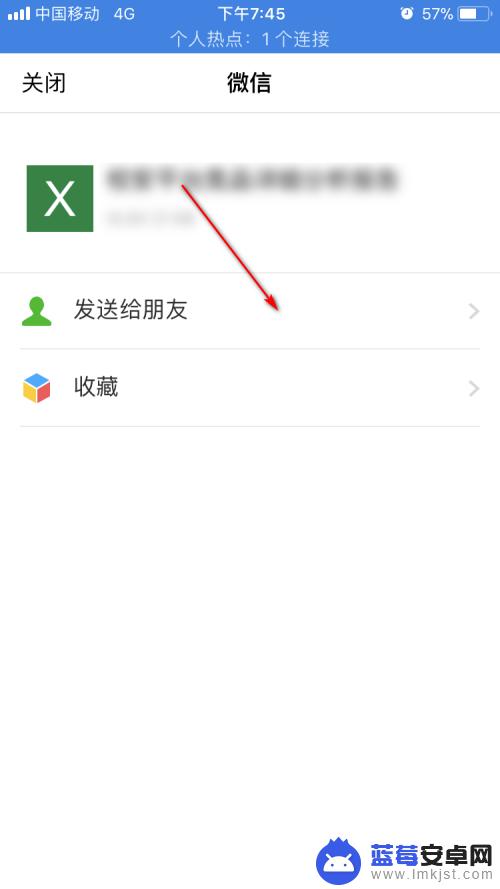
7.在新的界面,选择某个需要转发的好友。这里选择一个hay,点击【确定】。
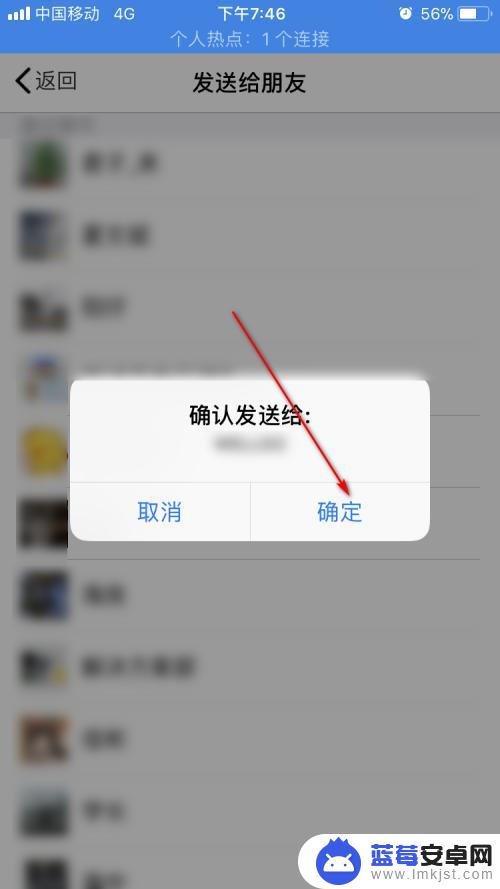
8.可以看到,界面显示“已发送”,点击【好】按钮。
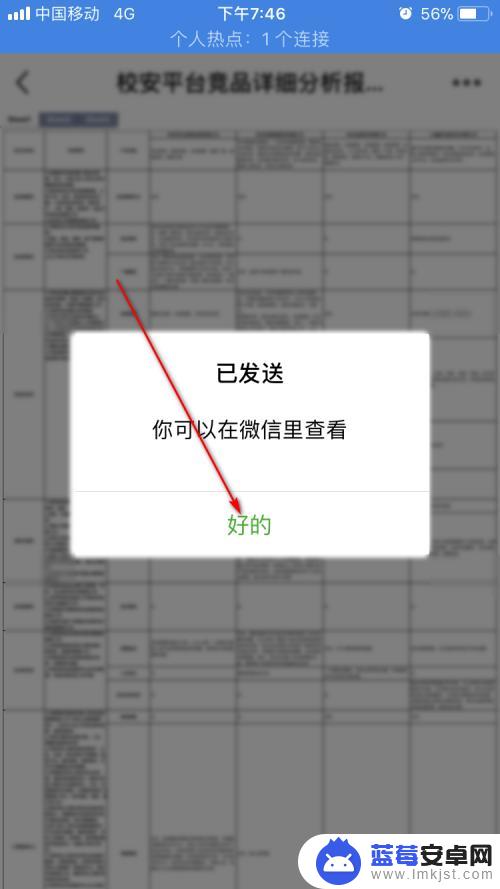
9.可以看到,我们的微信好友,成功接收到了我们的文件。
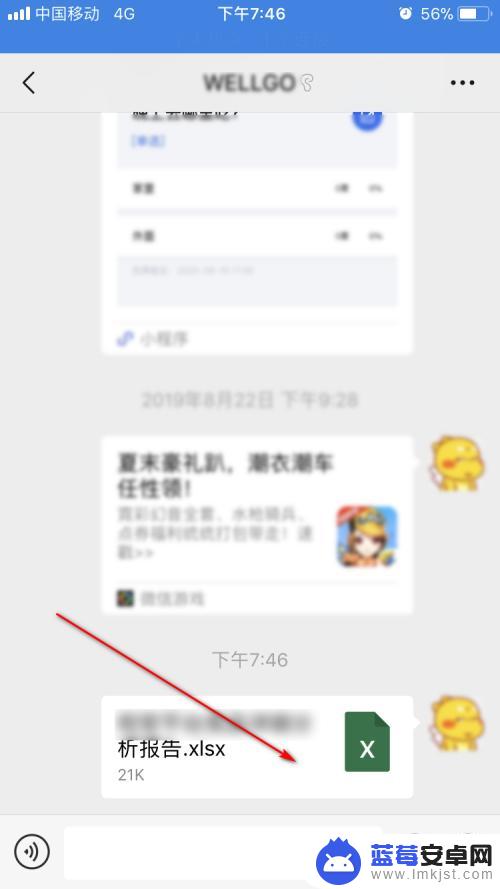
以上就是如何将手机QQ浏览器文件传到微信的全部内容,需要的用户可以根据这些步骤进行操作,希望对大家有所帮助。